iPad 使用手册
- 欢迎使用
-
-
- 兼容 iPadOS 26 的 iPad 机型
- iPad mini(第 5 代)
- iPad mini(第 6 代)
- iPad mini (A17 Pro)
- iPad(第 8 代)
- iPad(第 9 代)
- iPad(第 10 代)
- iPad (A16)
- iPad Air(第 3 代)
- iPad Air(第 4 代)
- iPad Air(第 5 代)
- 11 英寸 iPad Air (M2)
- 13 英寸 iPad Air (M2)
- 11 英寸 iPad Air (M3)
- 13 英寸 iPad Air (M3)
- 11 英寸 iPad Pro(第 1 代)
- 11 英寸 iPad Pro(第 2 代)
- 11 英寸 iPad Pro(第 3 代)
- 11 英寸 iPad Pro(第 4 代)
- 11 英寸 iPad Pro (M4)
- 11 英寸 iPad Pro (M5)
- 12.9 英寸 iPad Pro(第 3 代)
- 12.9 英寸 iPad Pro(第 4 代)
- 12.9 英寸 iPad Pro(第 5 代)
- 12.9 英寸 iPad Pro(第 6 代)
- 13 英寸 iPad Pro (M4)
- 13 英寸 iPad Pro (M5)
- 设置基础功能
- 让 iPad 成为你的专属设备
- 在 iPad 上简化工作流程
- 充分利用 Apple Pencil
- 为儿童自定义 iPad
-
- iPadOS 26 的新功能
-
- 快捷指令
- 提示
- 版权和商标
在 iPad 上通过“信息”协作处理项目
在“信息” App ![]() 中,你可以发送信息以邀请他人协作处理项目,对话中的每个人都会添加到文稿、电子表格或其他共享文件中。
中,你可以发送信息以邀请他人协作处理项目,对话中的每个人都会添加到文稿、电子表格或其他共享文件中。
【注】若要通过“信息”开始协作处理项目,你和收件人必须使用 iOS 16、iPadOS 16、macOS 13、watchOS 9、visionOS 1 或更高版本上的 iMessage 信息,且你必须先将内容保存在可供他人访问的位置,如 iCloud 云盘。对于 iPad App,你可能需要打开 iCloud 才能使用其协作功能。请参阅《iCloud 使用手册》中的在你的所有设备上设置 iCloud。
邀请他人进行协作
你可以从另一个 App 邀请他人协作处理项目,然后在“信息”中谈论你的内容。从“备忘录”、“无边记”、“提醒事项”、Safari 浏览器、Keynote 讲演、Numbers 表格、Pages 文稿等 App 共享文件,前提是在 iCloud 设置中打开其协作功能并将内容保存在可供他人访问的地方,如 iCloud 云盘。
邀请他人进行协作的流程因 App 而异。你可以按照下面的方法在支持的 App 中开始协作:
选择想要共享的文件,然后轻点
 ,或轻点“协作”。
,或轻点“协作”。确保已选择“协作”(而不是“发送副本”),然后轻点你要一同协作的群组或个人。如果群组或联系人未列出,请轻点
 。
。建议的图标可能与正在进行的 FaceTime 通话或最近“信息”对话中的群组或个人相对应。
“信息”对话会打开,其中的邀请可供发送。添加备注(可选),然后轻点
 。
。
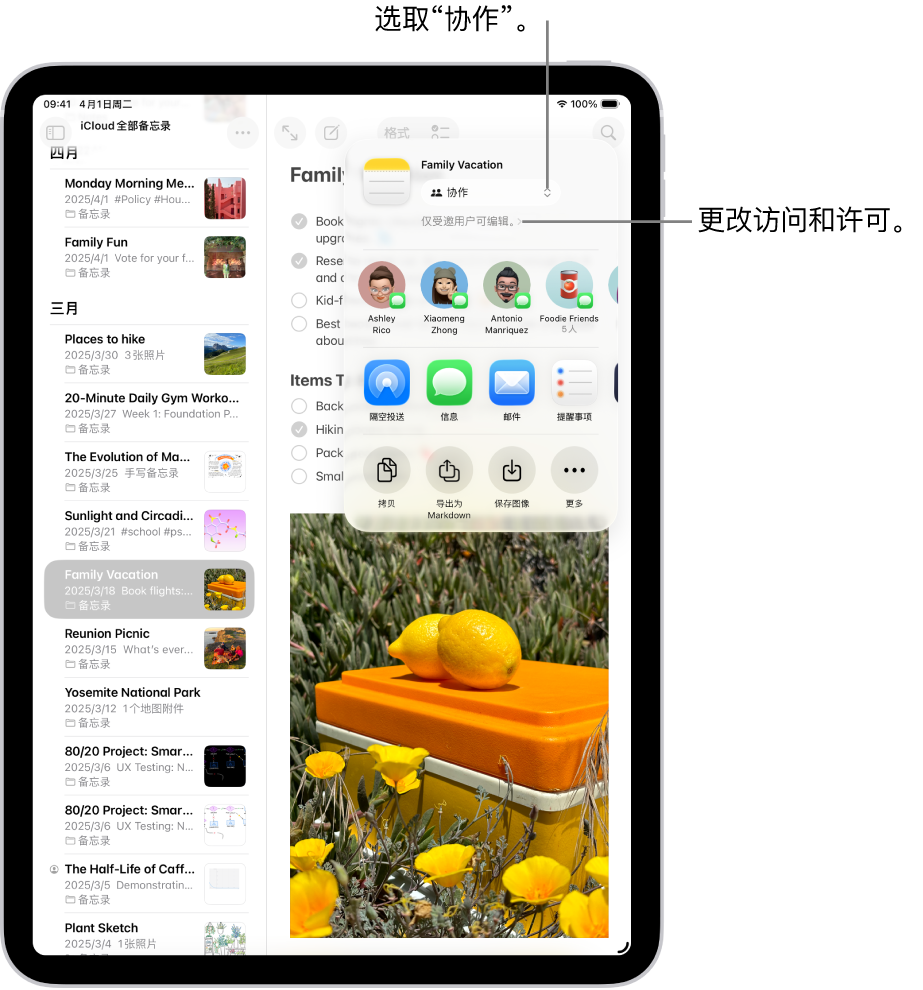
在“信息”中邀请参与者后,你可以在另一个 App 中处理项目并轻点该 App 中的“协作”按钮来返回到“信息”对话中。
有人编辑文件时,你会在“信息”对话的顶部看到更新。若要返回到共享项目并查看更改,请轻点某个更新。
【注】参与者可能需要接受你的邀请或者加入共享项目,才能与项目交互或者看到任何更新内容。
【提示】在分屏模式下打开“文件”和“信息”时,你可以将文件拖入新信息窗口并在弹出式菜单中选取“协作”,然后发送以开始协作。
在“信息”中协作处理项目
共享项目后,有人做出编辑时,你会在“信息”对话的顶部看到活动更新。
在 iPad 上前往“信息” App
 。
。对于已开始协作处理的项目,前往包含其邀请的对话,然后执行以下任一项操作以返回该项目:
轻点对话中的文件将其打开。
如果在对话顶部看到更新内容,请轻点“显示”。
轻点屏幕顶部参与者或群组的图标,滚动到“协作”,然后轻点共享项目。
当你更改或编辑项目时,参与者会在对话中看到更新。
【注】如果将新用户添加到群组对话,你必须授予其访问正在协作项目的许可。如果用户是最近被添加到群组对话,你可以轻点屏幕顶部的通知进行添加。或者邀请其进行协作。
管理协作和群组
如果你与“信息”对话中的两位或多位用户共享项目,可以添加或移除参与者。
在 iPad 上前往“信息” App
 。
。前往要管理的对话,然后轻点对话顶部的群组图标以打开该群组对话的相关详细信息。
执行以下任一项操作:
添加新参与者:轻点“添加”,然后添加联系人。(可能需要向下滚动才能看到“添加”。)
如果仅与另外一位用户开始协作,你必须开始新对话才能将用户添加到该协作中。
【注】你必须将新的参与者添加到对话中共享的任意文件,参与者才能加入。添加参与者后,通知会显示在对话顶部。轻点通知中的“显示”以查看你可以向其添加新参与者的之前已共享文件。
将参与者移出对话:按住其图标,然后轻点“从群组中移除”。
【重要事项】项目的访问权限通常由进行协作的 App 控制。在该 App 中检查参与者访问权限以完全移除查看或编辑权限。
“信息”协作中的用户群组和协作处理文件的群组可能并不相同。例如,你可能在“信息”外邀请用户协作处理文件。或者可能在“信息”中有两个不同的群组,每个群组都有各自的协作对话。
若要将某人添加到之前与他人共享的文稿,你可以选择将其添加到现有对话或者保持对话独立。添加到对话的用户无法阅读在其加入对话之前所发送的信息。